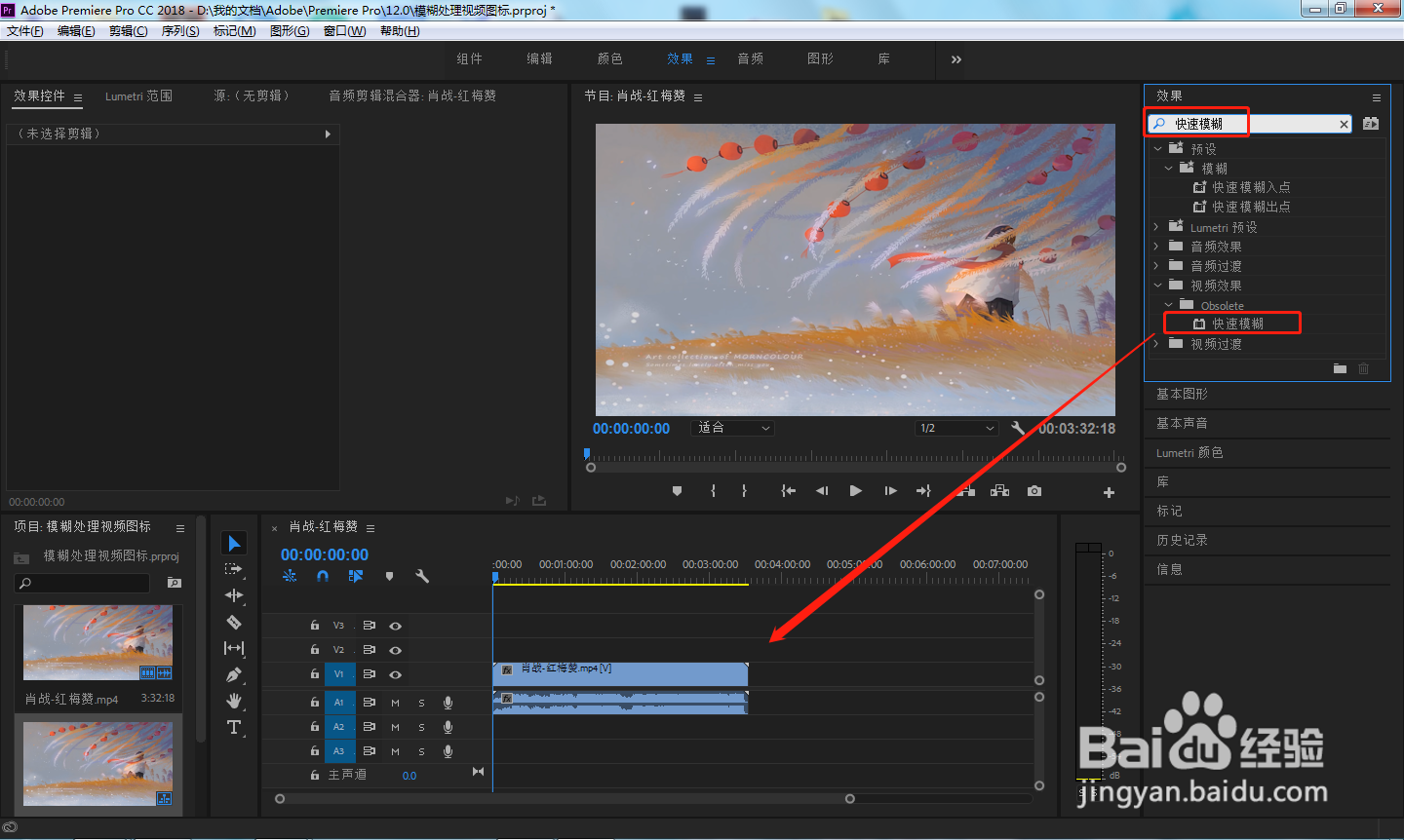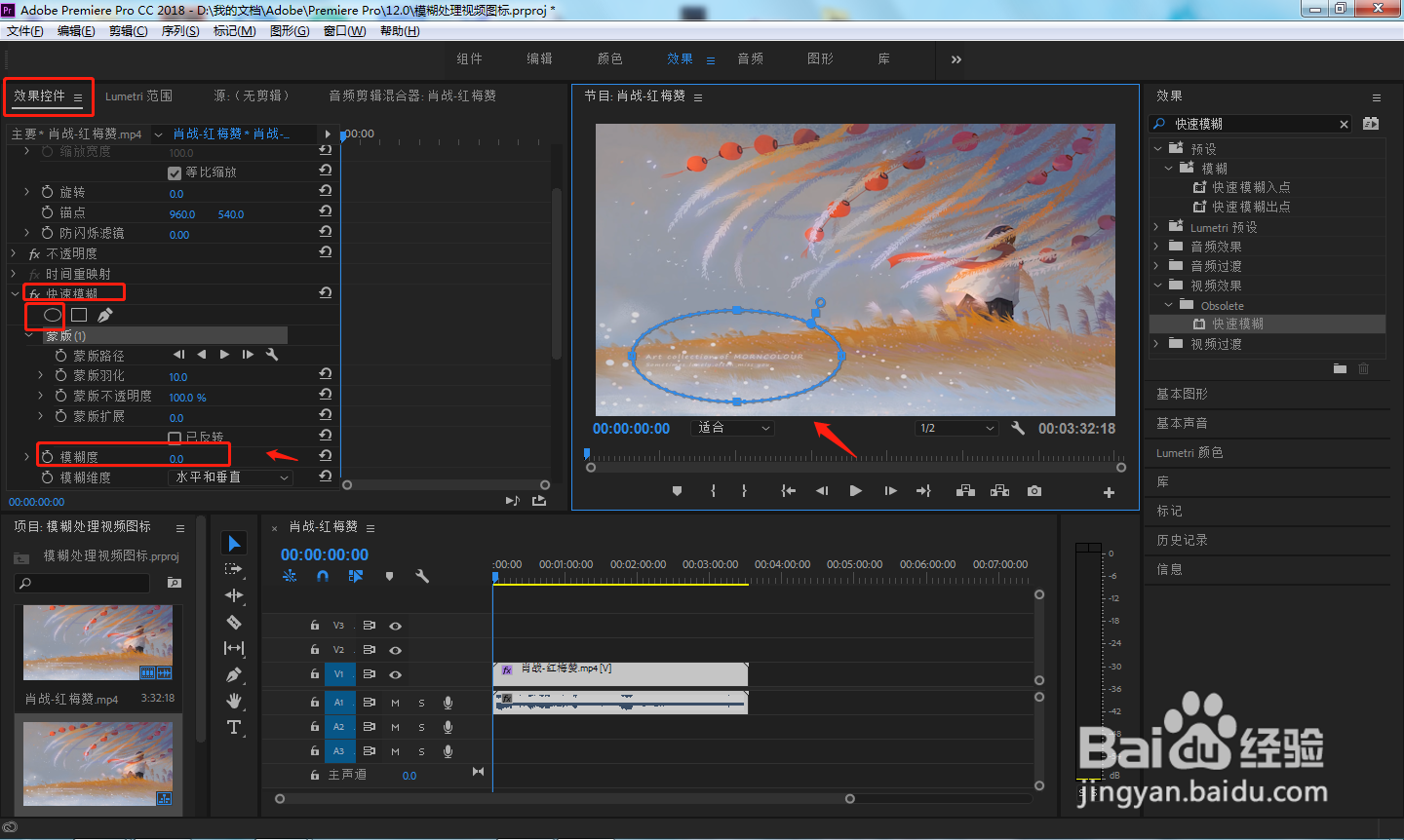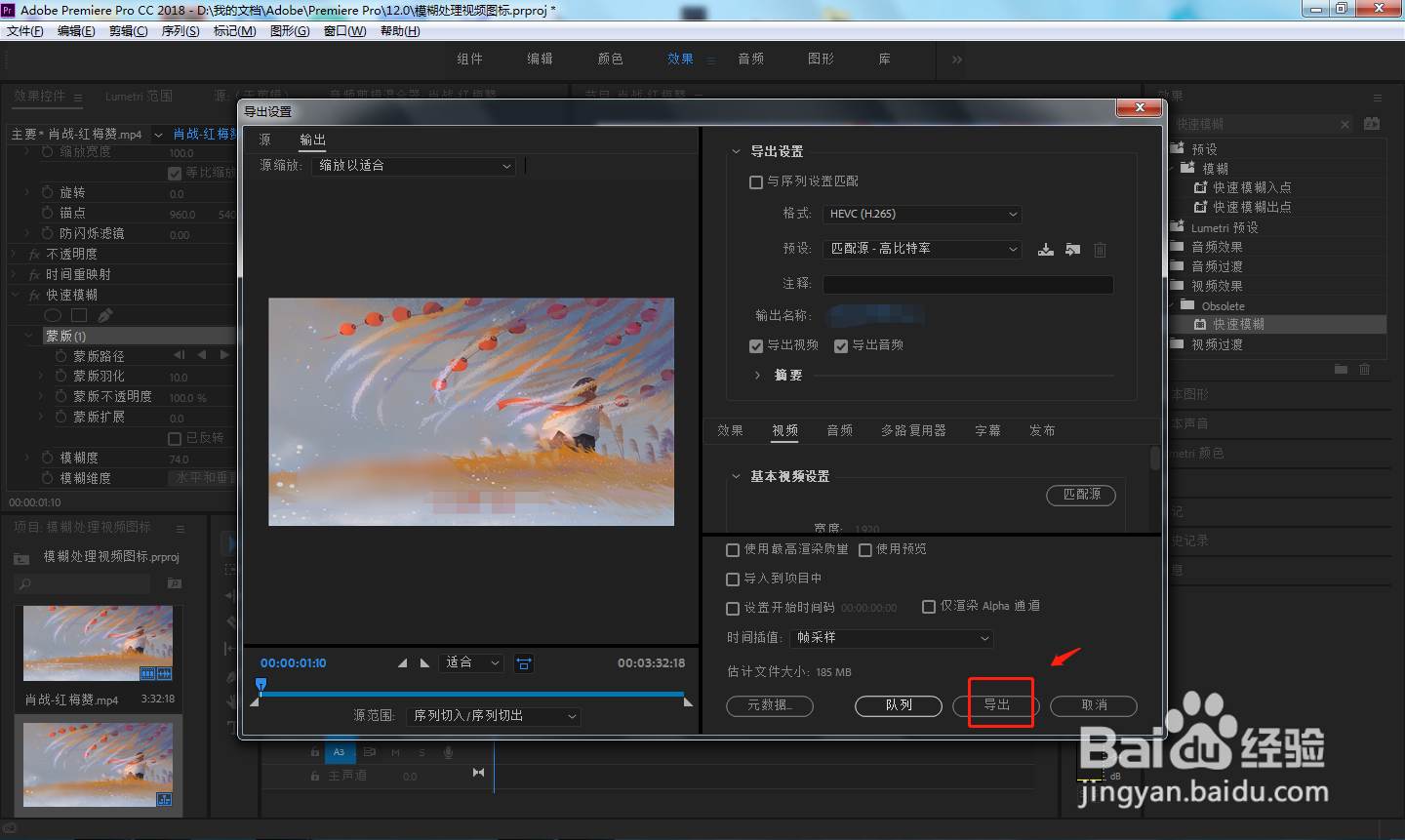1、首先在电脑中打开PR软件,然后点击新建项目,新建一个用来剪辑视频的项目。
2、然后进入软件主界面,右键点击左下角区域导入需要进行剪辑的视频。
3、长按鼠标左键,将左侧导入的视频拖动至右侧的时间轴上。
4、点击面板右上角的效果选项卡,在搜索输入框中输入“快速模糊”,找到视频效果中的快速模糊,长按左键将其拖动至时间轴的视频轨道上面。
5、这时候软件左上角会出现效果控件,点击效果,空间中的快速模糊,然后点击圆圈选框,这时右侧的视频屏幕上会出现圆圈选框,用来选择模糊区域。
6、调整效果空间快速模糊中的模糊度,同步可以看到视频屏幕上选择区域的模糊程度。完成对选定区域图标或logo的模糊处理。
7、模糊处理完成后,将剪辑好的视频选择相应的格式进行导出即可。
8、总结1.首先在电脑中打开PR软件,然后点击新建项目,新建一个用来剪辑视频的项目。2.然后进入软件主界面,右键点击左下角区域导入需要进行剪辑的视频。3.长按鼠标左键,将左侧导入的视频拖动至右侧的时间轴上。4.点击面板右上角的效果选项卡,在搜索输入框中输入“快速模糊”,找到视频效果中的快速模糊,长按左键将其拖动至时间轴的视频轨道上面。5.这时候软件左上角会出现效果控件,点击效果,空间中的快速模糊,然后点击圆圈选框,这时右侧的视频屏幕上会出现圆圈选框,用来选择模糊区域。6.调整效果空间快速模糊中的模糊度,同步可以看到视频屏幕上选择区域的模糊程度。完成对选定区域图标或logo的模糊处理。7.模糊处理完成后,将剪辑好的视频选择相应的格式进行导出即可。